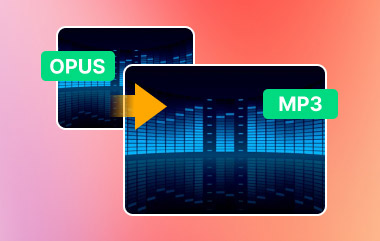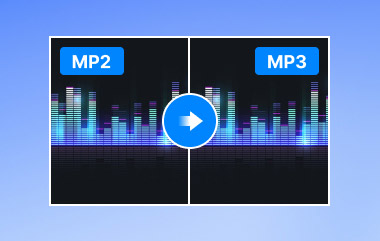Anda baru saja menemukan klip audio lama di komputer Anda dengan suara aneh Format berkas SND, dan tidak bisa dibuka di mana pun. Terdengar familier? Banyak pengguna mengalami hal ini saat menggunakan game jadul atau berkas audio macOS klasik. Meskipun terlihat ketinggalan zaman, format SND masih menyimpan data suara yang dapat diputar. Dalam panduan ini, Anda akan mempelajari apa itu berkas SND, cara memutarnya dengan lancar, dan cara mengonversinya ke format yang lebih modern seperti MP3.
Bagian 1. Apa itu Format SND?
Berkas Suara Digital adalah berkas audio dengan ekstensi .snd. Format ini awalnya dirancang untuk komputer NeXT dan kemudian digunakan oleh sistem macOS dan Sun Microsystems generasi awal. Format ini mengkodekan data audio digital dan sampel suara, beserta klip suara pendek dengan durasi bervariasi, yang digunakan dalam aplikasi dan gim klasik.
Bergantung pada sumbernya, berkas SND menyimpan berbagai jenis data audio. Berikut adalah jenis-jenis yang paling umum:
1. Berkas SND NeXT/Sun Microsystems: Klip suara, nada, atau efek audio terkompresi PCM atau μ-law.
2. File Suara Game macOS Klasik: Banyak permainan Macintosh awal menggunakan SND untuk menyimpan suara, musik, dan sampel suara yang terintegrasi sebagai audio.
3. Wadah Data Audio Generik: Format .snd membungkus data audio mentah yang dapat dikonversi atau diputar ulang pada sistem yang mendukungnya, mirip dengan mengonversi FLAC ke ALAC untuk kompatibilitas.
Bagian 2. Cara Memutar File SND dengan Lancar
Beberapa program dapat membuka dan memutar berkas SND, seperti pemutar media VLC dan Audacity. Namun, untuk pemutaran yang lancar dengan keluaran suara berkualitas tinggi, pilihan yang paling direkomendasikan adalah AVAide Blu-ray Player. Pemutar media ini berkelas profesional dan mendukung hampir semua format video dan audio tanpa codec tambahan, bahkan yang langka seperti SND.
Metode 1. Pemutar Blu-ray AVAide (Solusi Terbaik)
Pemutar Blu-ray AVAide Memberikan kualitas pemutaran yang luar biasa pada hampir semua jenis berkas, bahkan berkas audio langka seperti SND yang jarang digunakan. Performanya stabil, cocok untuk semua tingkat pengguna, dan memenuhi semua persyaratan operasional. Baik memutar musik dalam format terdistribusi maupun format audio lama, perangkat ini menawarkan kualitas pemutaran audio yang tak tertandingi.
- Nikmati audio berkualitas tinggi tanpa kehilangan apa pun yang mempertahankan suara asli file SND Anda.
- Buka file SND berukuran besar secara instan tanpa jeda atau penundaan pemuatan.
- Kelola beberapa trek dan ganti file dengan mudah menggunakan daftar putar bawaan.
- Putar berbagai format media seperti MP3, WAV, FLAC, AAC, MP4, dan MKV dalam satu pemutar.
Langkah 1Unduh dan Instal Alat
Untuk memulai, unduh dan instal perangkat lunak AVAide Blu-ray Player di PC Windows atau macOS Anda, lalu buka aplikasinya.
Langkah 2Buka File SND
Untuk membuka file SND, pada UI utama, klik Membuka file, dan navigasikan ke file audio .snd Anda di penyimpanan lokal. Lalu klik Membuka atau file .snd untuk memuatnya ke dalam pemutar.
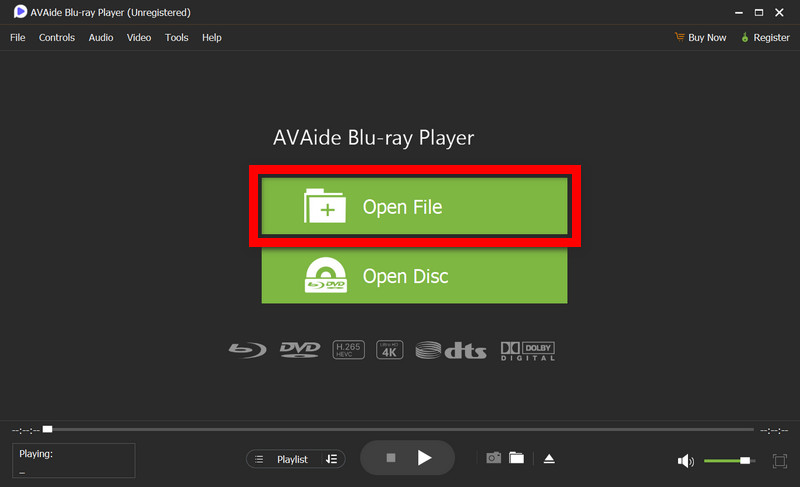
Langkah 3Mulai Pemutaran
Berkas SND yang Anda muat akan otomatis mulai diputar. Anda dapat menggunakan opsi kontrol untuk memutar, menjeda, atau mengubah volume.
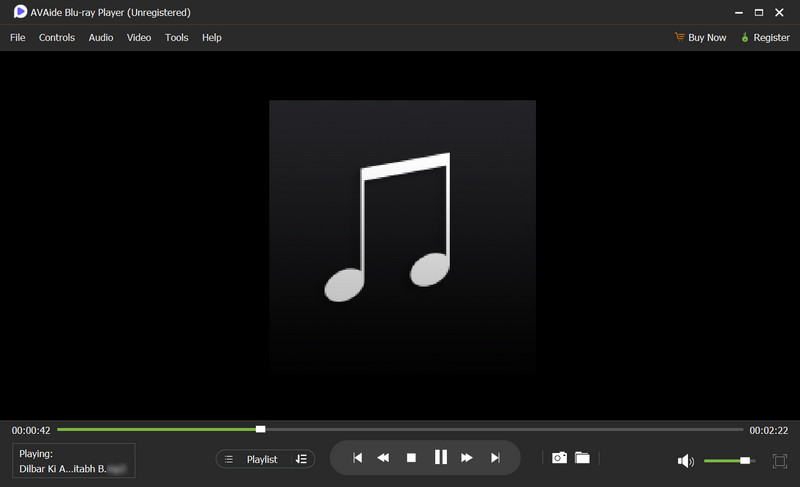
Metode 2. VLC Media Player
VLC Media Player adalah perangkat lunak multifungsi yang dikembangkan oleh VideoLAN. Perangkat lunak ini gratis untuk diunduh dan kompatibel dengan hampir semua format media, termasuk SND. VLC Media Player bersifat lintas platform dan sempurna bagi pengguna yang membutuhkan pemutaran media yang cepat dan mudah.
Langkah 1Unduh dan jalankan VLC Media Player.
Langkah 2Di menu atas, pilih Media lalu pilih Buka Berkas…
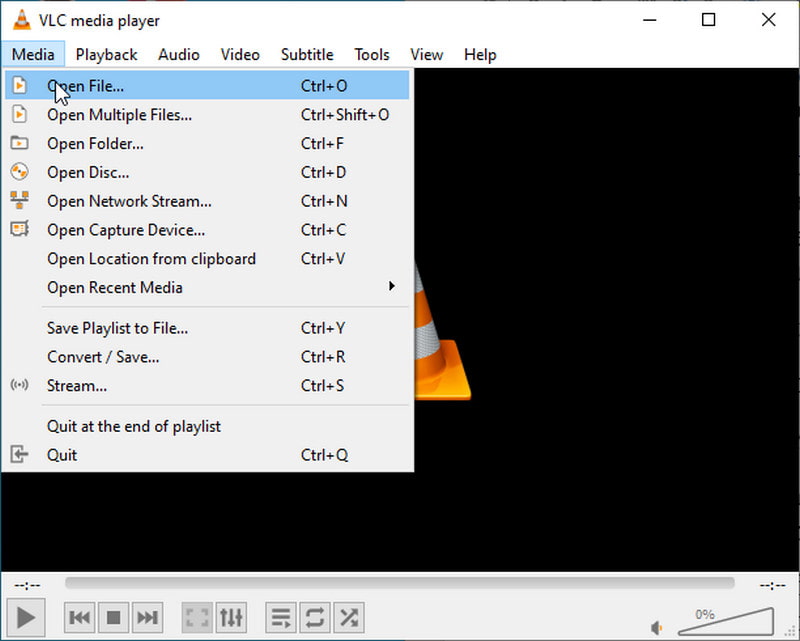
Langkah 3Temukan dan pilih file SND Anda, lalu pilih MembukaVLC Media Player segera mulai memutar berkas Anda.
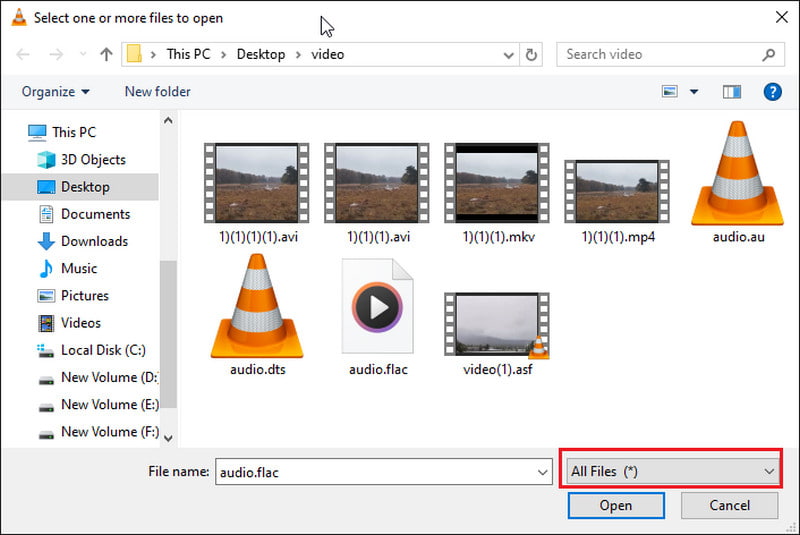
Metode 3. Keberanian
Audacity adalah editor dan pemutar audio gratis yang banyak digunakan dan juga mendukung berkas SND. Perangkat lunak ini sangat cocok untuk mendengarkan, menganalisis, atau mengedit audio.
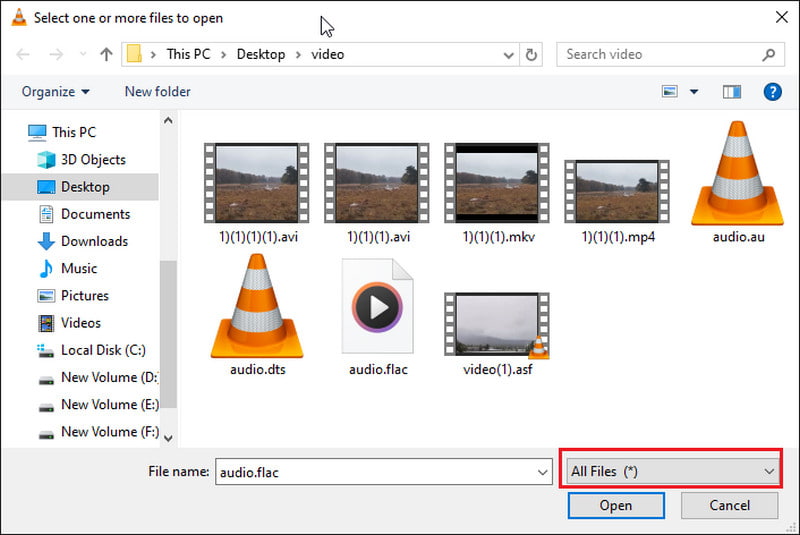
Langkah 1Unduh dan instal Audacity.
Langkah 2Di menu atas, pilih Mengajukan, kemudian Impor dan kemudian audio dan temukan file SND untuk audio Anda.
Langkah 3Untuk mendengarkannya, tekan tombol Bermain atau spasi.
Bagian 3. Konversi File SND ke MP3 atau Format Audio Lainnya
Pengonversi Video AVAide Membantu mengonversi berkas SND Anda ke berbagai format audio seperti MP3, WAV, FLAC, dan AAC. Perangkat lunak konversi multimedia ini serba guna, mudah digunakan, dan cepat, serta menghasilkan output berkualitas tinggi. Sangat cocok untuk pemula maupun profesional. Baik Anda ingin memutar audio SND di perangkat seluler, mengeditnya di DAW, atau menyimpannya dalam format yang lebih umum, konverter ini menyediakan solusi andal tanpa kehilangan kualitas.
- Mendukung berbagai jenis keluaran, termasuk MP3, WAV, FLAC, dan OGG.
- Memastikan file yang Anda konversi tetap memiliki kejelasan yang sama dengan sumber SND asli.
- Menggunakan akselerasi perangkat keras canggih untuk memproses berkas secara massal dalam hitungan detik.
- Pangkas, gabungkan, tingkatkan, atau tambahkan efek ke berkas audio Anda sebelum mengonversi.
- Alur kerja drag-and-drop yang sederhana memungkinkan Anda mengonversi file hanya dengan beberapa klik.
Langkah 1Unduh dan Instal Alat
Kunjungi situs web resmi AVAide dan unduh AVAide Video Converter ke komputer Windows atau macOS Anda. Kemudian ikuti petunjuk pengaturan, dan jalankan program setelah instalasi selesai.
Langkah 2Unggah File SND
Untuk mengunggah file Anda, klik Tambahkan file tombol yang terletak di pojok kiri atas atau cukup seret dan letakkan berkas .snd Anda ke antarmuka. Jika Anda ingin mengonversi beberapa berkas sekaligus, Anda dapat mengunggah semuanya sekaligus.
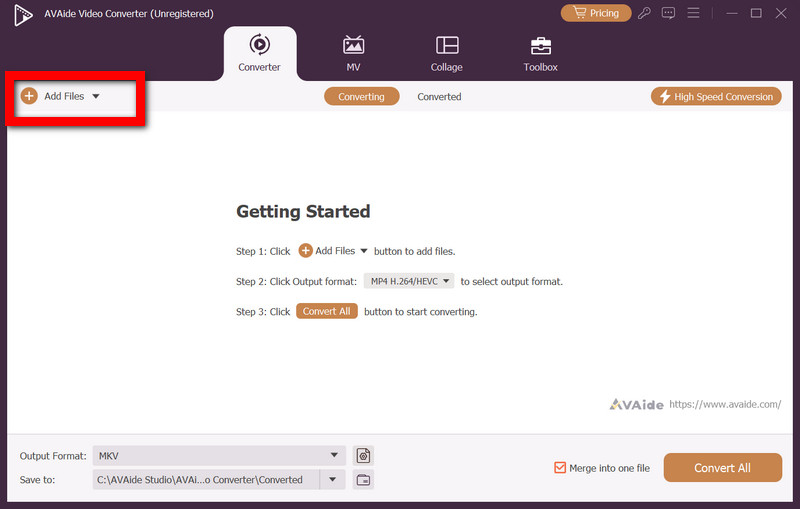
Langkah 3Pilih Format Output
Pergi ke Format output menu di sisi kanan antarmuka. Di bawah audio tab, pilih format yang Anda inginkan dari pilihan yang tersedia, yang meliputi MP3, WAV, atau FLACAnda dapat mengubah parameter kualitas audio sesuai keinginan, termasuk bitrate dan sample rate.
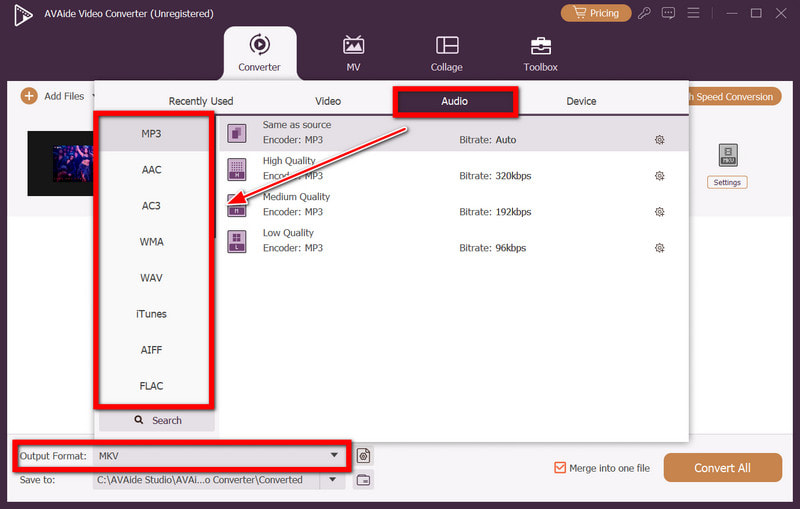
Langkah 4Edit atau Tingkatkan File
Jika Anda ingin membuat perubahan pada file audio Anda, klik Sunting atau Memangkas Tombol untuk mengubah klip audio Anda sebelum mengonversi. Anda dapat memotong bagian yang tidak diinginkan, menggabungkan beberapa berkas, atau meningkatkan kualitas suara.
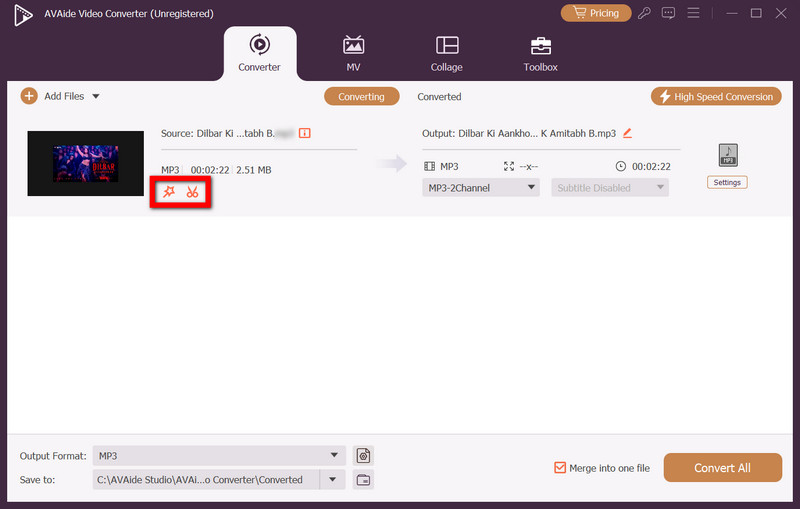
Langkah 5Mulai Konversi
Setelah Anda menyelesaikan semuanya, klik Konversi Semua tombol yang terletak di kanan bawah. Perangkat lunak akan segera mengonversi file SND Anda, dan Anda juga dapat menggunakannya untuk konversi WMA ke MP4File yang dikonversi akan disimpan di folder tujuan yang Anda pilih.
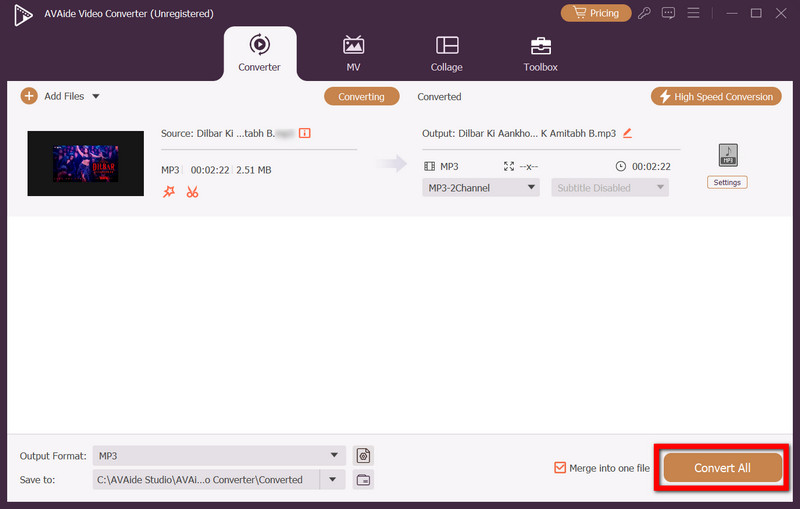
Anda dapat dengan mudah memutar file SND atau mengubahnya menjadi format yang lebih mudah diakses menggunakan alat yang tepat. Dengan Pemutar Blu-ray AVAide, pemutaran lancar terjamin, sementara AVAide Video Converter memungkinkan Anda mengonversi SND ke MP3 atau format lain dengan mudah. Solusi ini membuat pengelolaan format audio langka menjadi mudah dan praktis.
Pemutar multimedia berfitur lengkap untuk memutar Blu-ray, DVD, UHD 4K, dan file video/audio lainnya.



 Unduh Aman
Unduh Aman